Teknologia kehittyy, ja mitä enemmän se edistyy, sitä enemmän yhteyksiä laitteidemme välillä kasvaa. Tänään meillä on mahdollista olla useita sovelluksia Android puhelinta, jotta voit ohjata kaikenlaisia laitteita, kuten televisioita. Jos sinulla on a Smart TV Android TV -käyttöjärjestelmän avulla kerromme, kuinka voit aktivoida salaisen kaukosäätimen puhelimessasi, jotta voit ohjata sitä mukavasti tarvitsematta siihen kaukosäädintä.
Android TV on erittäin mielenkiintoinen käyttöjärjestelmä, joka on jo olemassa monissa kaikentyyppisissä televisioissa. Tämä toimii hyvin samalla tavalla kuin Android-versio mobiililaitteille ja itse asiassa sen avulla voimme asentaa kaikenlaisia sovelluksia. Puhumme suoratoistosovelluksista, kuten Netflix, muut, kuten videosoittimet, tai voimme jopa asentaa pelejä televisioihimme.

Ohjaa Smart TV:täsi Android-älypuhelimella
Useimmissa keskitason tai huippuluokan Android-älypuhelimissa on oletusarvoisesti sovellus nimeltä Google TV ja tämän ansiosta voimme ohjata televisiota ilman ongelmia. Tämä sovellus on nyt mitä Google Play Elokuvia oli ennen, ja jos et löydä niitä saatavilla laitteessasi, älä huoli, sillä pääset helposti Google Play Kauppaan ja lataa se laitteellesi ilmaiseksi.
Kuten sanomme, se tulee tästä omasta Google-sovelluksesta, jolla voimme aktivoida salaisen kaukosäätimen, erittäin hyödyllinen, jos et halua turvautua television mukana tulevaan kaukosäätimeen. Kun sovellus on jo laitteessamme (joko vakiona tai asennettuna myöhemmin), meidän on tehtävä se näyttää ilmoitusvalikon ylhäältä alas . Tästä valikosta löydämme muita vaihtoehtoja, jotka voidaan aktivoida kosketuksella, kuten lentokonetila, taskulamppu tai WiFi, Mm.
Kun valikko on kokonaan näkyvissä, meidän on mentävä sen alaosaan ja etsittävä kuvake kynällä tai kolmella pystysuoralla pisteellä . Kun sitä painetaan, puhelimemme käyttöjärjestelmä näyttää näytöllä joitain vaihtoehtoja, jotka voivat vaihdella laitteesi merkistä ja mallista riippuen, mutta on tärkeää, että painamme kohtaa, jossa Muokkaa painikkeita vaihtoehto osoittaa. On myös mahdollista, että tämän painikkeen sijaan ilmestyy +-symboli, joka palvelee meitä myös siinä, mitä meidän on tehtävä.
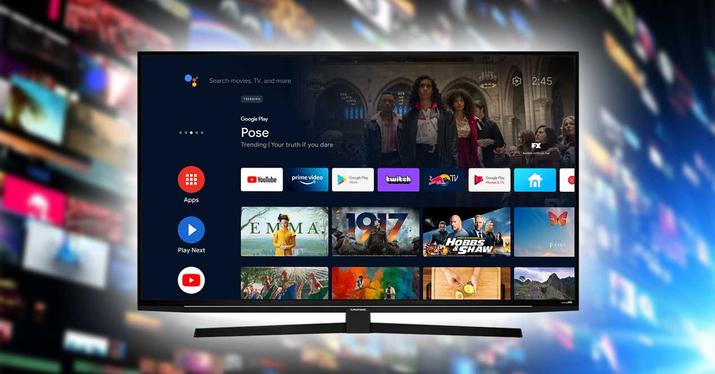
Kun voimme jo lisätä uuden painikkeen pikakäyttöpaneeliimme, meidän on etsittävä painiketta nimeltä Kaukosäädin , jonka avulla saamme sen suoraan sinne, jotta pääsemme nopeasti käsiksi ja voimme ohjata televisiota ilman lisäpuheita. Kun se on asetettu, meidän on napsautettava Valmis tai vastaavaa ja sitten meidän on avattava paneeli uudelleen napsauttaaksesi sitä.
Jo sisällä joudumme yhdistämään puhelimemme televisioomme Android TV:llä ja tämän avulla voimme navigoida sen läpi normaalisti matkapuhelimella. On erittäin tärkeää, että sekä puhelin että Smart TV ovat samassa WiFi-verkossa , muuten ne eivät voi synkronoida. Komennon toiminta on hyvin yksinkertaista, ja meidän on siirrettävä seitsemän eri painiketta. Voimme tietysti myös kirjoittaa tekstiä televisioon mobiililaitteemme Gboardin kautta.
